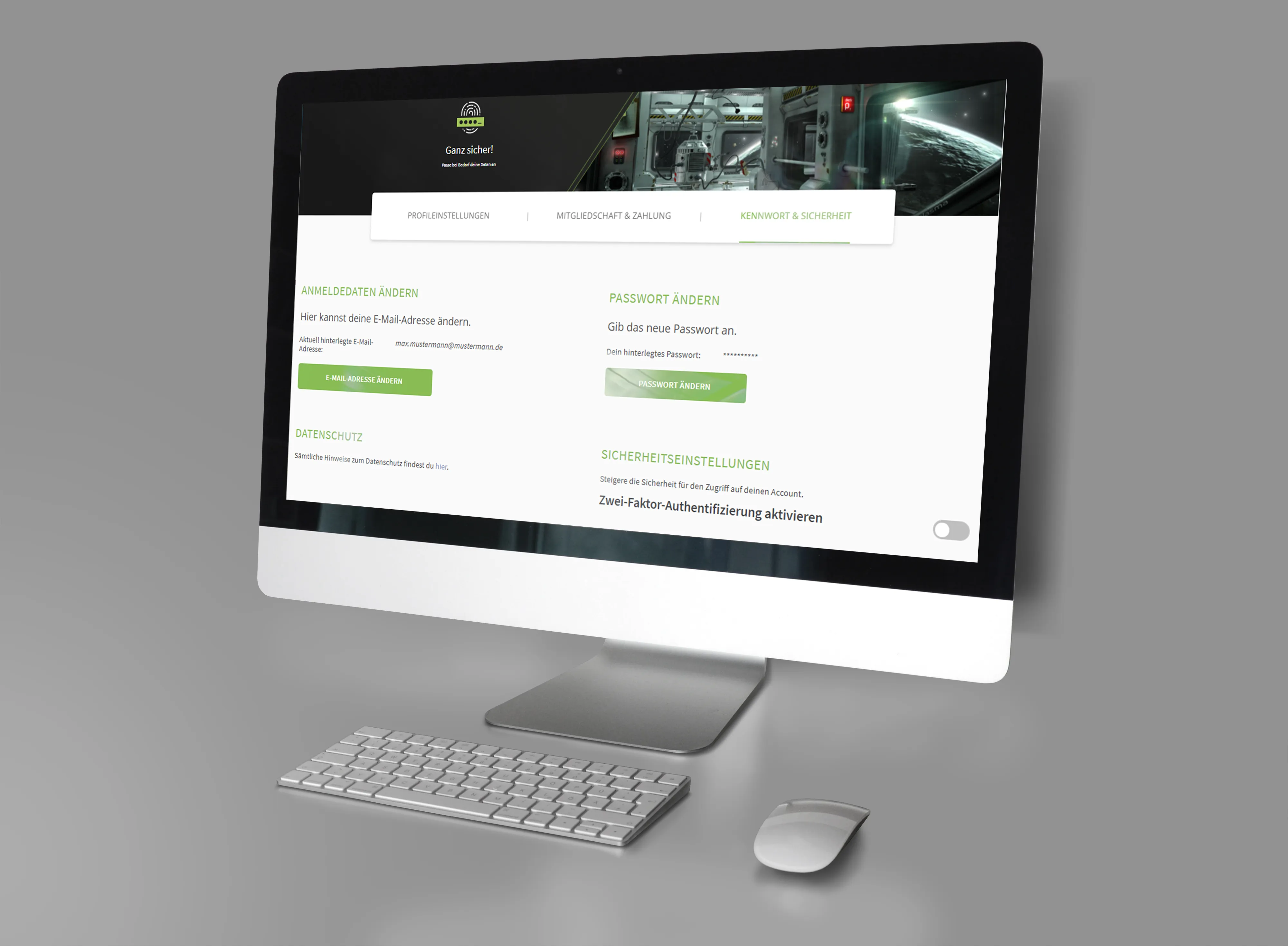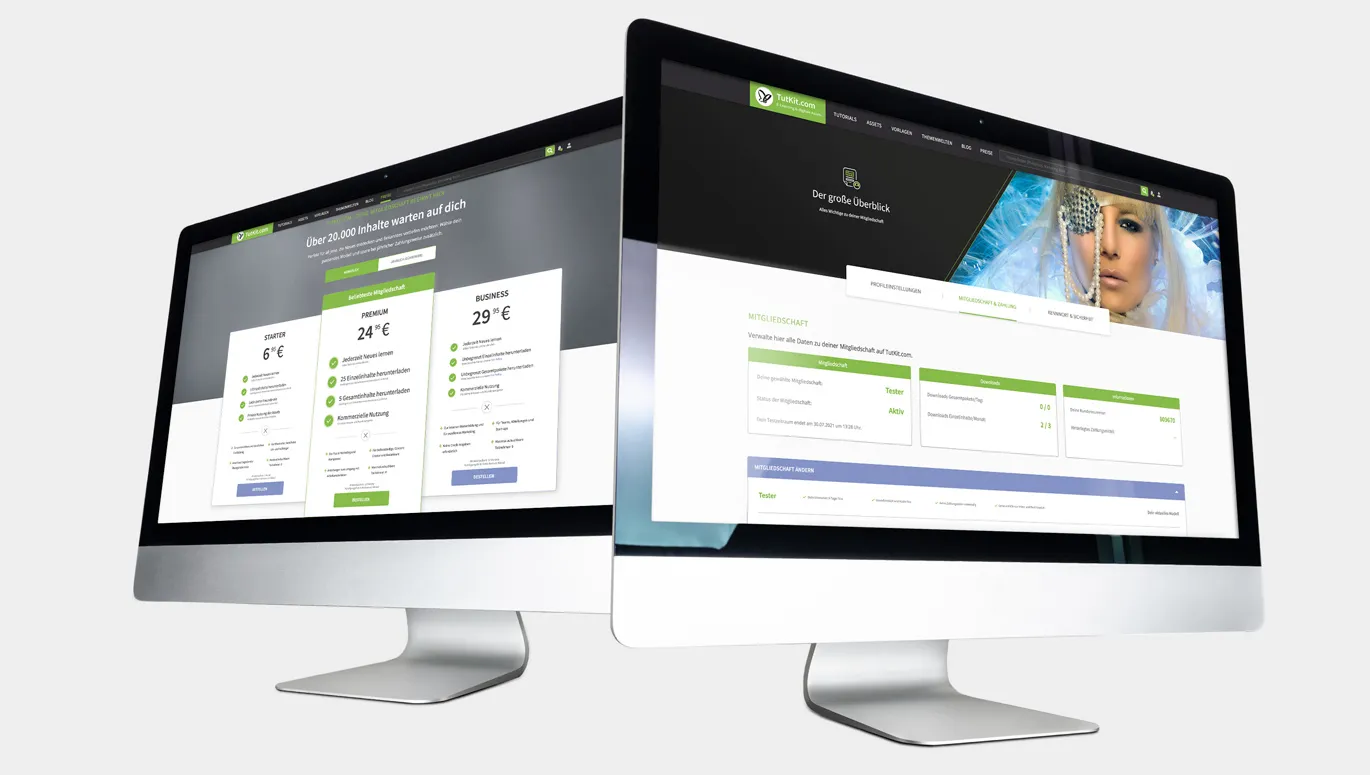Vom Nachtmodus über die Zahlungsdaten bis zur Änderung deines Passworts: In der Kontoverwaltung managst du deine Mitgliedschaft. Und wusstest du, dass du zu deiner Mitgliedschaft auch weitere Teilnehmer einladen kannst?
Deine TutKit.com-Mitgliedschaft verwaltest du ganz einfach, indem du über das Porträt-Symbol in der rechten oberen Ecke das Menü öffnest und dort auf Mein Konto klickst. Der Bereich unterteilt sich aktuell in die Profileinstellungen, in Mitgliedschaft & Zahlung sowie in Kennwort & Sicherheit. Was du wo einstellen und wie du zu deiner Mitgliedschaft sogar weitere Teilnehmer einladen kannst, erklären wir dir hier:
Profileinstellungen
Dir gefällt unser neues Design, doch du möchtest unsere Seiten lieber im Nachtmodus ansehen? Dann aktiviere in den Profileinstellungen mit nur einem Klick den Dark Mode. Dort hast du auch die Möglichkeit, Benachrichtigungen zu aktivieren (die dir über das Glocken-Symbol oben rechts angezeigt werden) und dich für den TutKit.com-Newsletter anzumelden. Absolut empfehlenswert, denn über beide Kanäle informieren wir dich regelmäßig über neue Inhalte, Blogbeiträge und Wissenswertes rund um TutKit.com.
Außerdem kannst du unter den Kommentareinstellungen angeben, wie dein Name ausgespielt werden soll, wenn du zu unseren Inhalten Kommentare hinterlegst. Du kannst deinen Vor- und Nachnamen oder nur deinen Vornamen und den ersten Buchstaben deines Nachnamens anzeigen lassen. Alternativ kannst du auch auf die Anzeige deines Namens verzichten. Nimmst du hier Änderungen vor, wirken sie sich auch auf all deine bereits vorhandenen Kommentare aus. Für welche Einstellung du dich auch entscheidest: Wir freuen uns immer über dein Feedback zu unseren Inhalten.
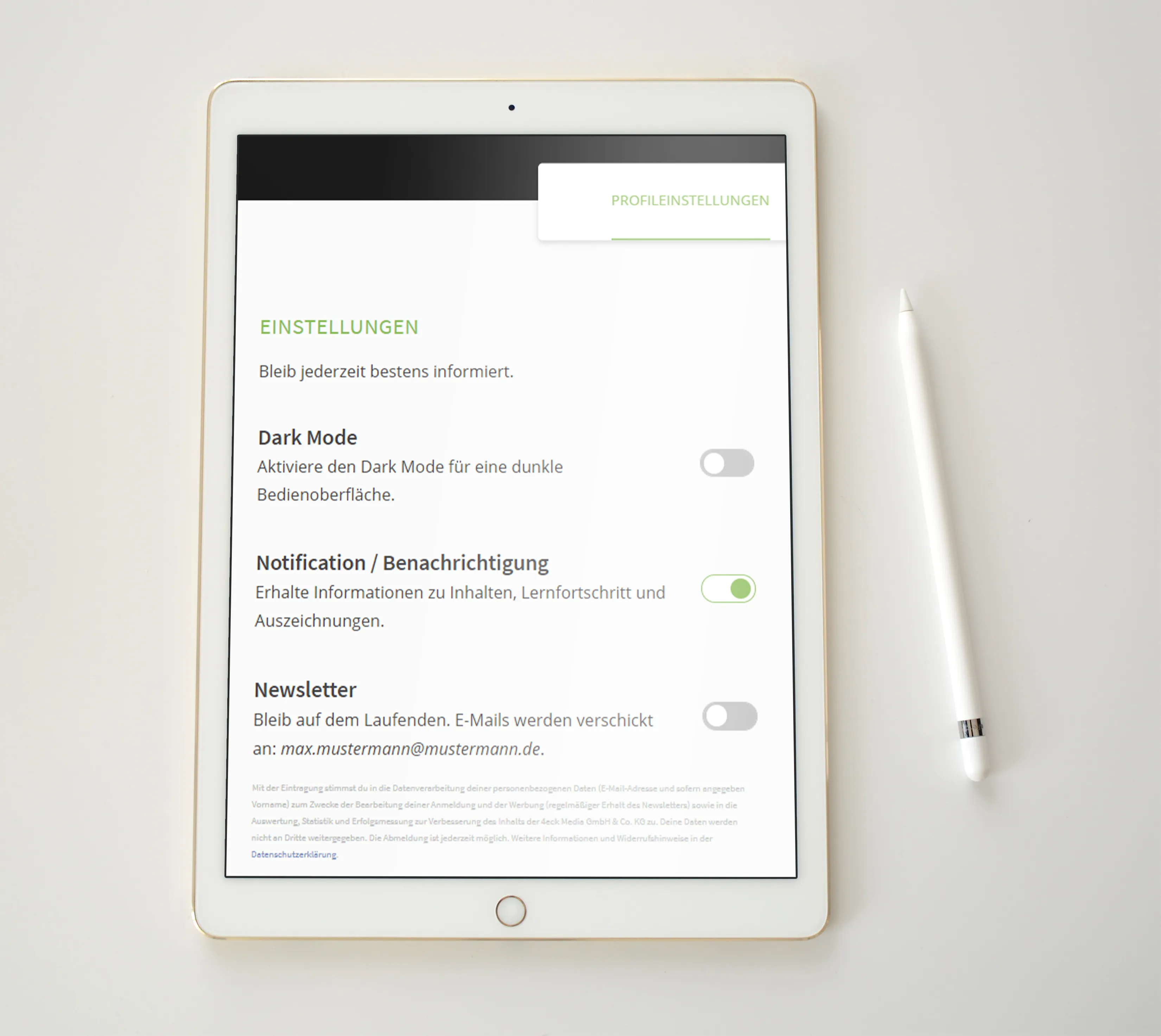
Mitgliedschaft & Zahlung: Eckdaten zu deinem Account
Der Bereich Mitgliedschaft & Zahlung bündelt sämtliche Informationen zu deinen Konditionen und Rechnungen. Außerdem kannst du deine Mitgliedschaft aufwerten, weitere Teilnehmer hinzufügen und deine Rechnungsadresse ändern.
Im oberen Abschnitt erhältst du einen Überblick über dein gebuchtes Modell, den Status deiner Mitgliedschaft, deine Kundennummer und dein hinterlegtes Zahlungsmittel, das du an dieser Stelle auch ändern kannst. Zudem wird angezeigt, wie viele Gesamtpakete und Einzelinhalte du im laufenden Monat bereits heruntergeladen hast.

Mitgliedschaft & Zahlung: Upgrade & Rechnungen
Immer wieder erhielten wir in der Vergangenheit Anfragen zu Upgrades bereits bestehender Mitgliedschaften. Durch einen Klick auf die Schaltfläche Mitgliedschaft ändern öffnest du ein Fenster, über das du ein Upgrade jetzt ganz einfach selbst ausführen kannst. Während des Bestellprozesses werden dir alle Informationen zur Verrechnung bereits gezahlter Beiträge angezeigt.
Sollte sich deine Rechnungsadresse ändern, passt du deine Angaben unter Deine Rechnungsadresse an. Die neue Adresse wird dann für alle künftigen Rechnungen verwendet. Einen Überblick über deine Rechnungen und deinen Kontostand findest du ganz unten auf der Seite. Dort kannst du bestehende Rechnungen als PDF herunterladen. Für den Fall, dass du deinen Kontostand bei nicht gezahlten Rechnungen ausgleichen möchtest, kannst du über die Schaltfläche Konto jetzt ausgleichen selbst einen Einzug starten.

Mitgliedschaft & Zahlung: Weitere Teilnehmer hinzufügen
Ein besonderes Feature bietet dir im Bereich Mitgliedschaft & Zahlung die Mitgliederverwaltung: Wenn du mit deinem Mitgliedschaftsmodell zusätzliche Teilnehmerplätze gebucht hast, werden sie dir dort angezeigt. Um einen Teilnehmer auf einen Teilnehmerplatz einzuladen, trägst du einfach die entsprechende E-Mail-Adresse und optional den Vor- und Nachnamen ein.
Nach einem Klick auf das Symbol mit dem grünen Pfeil schicken wir eine Einladung an die von dir eingegebene E-Mail-Adresse. Sobald der Teilnehmer den darin enthaltenen Bestätigungslink anklickt, kann die Person TutKit.com mitverwenden. Dazu muss sie sich nur noch mit E-Mail-Adresse und Passwort anmelden. Du hast jederzeit die Möglichkeit, einen einmal hinzugefügten Teilnehmer über das Kreuz-Symbol wieder zu entfernen.
Darüber hinaus kannst du in der Mitgliederverwaltung (abhängig von deinem gewählten Modell) auch weitere Teilnehmerplätze hinzubuchen. Eine wunderbare Möglichkeit, um neue Kollegen oder Mitarbeiter, ganze Teams und Abteilungen mit Zugängen zu TutKit.com auszustatten.
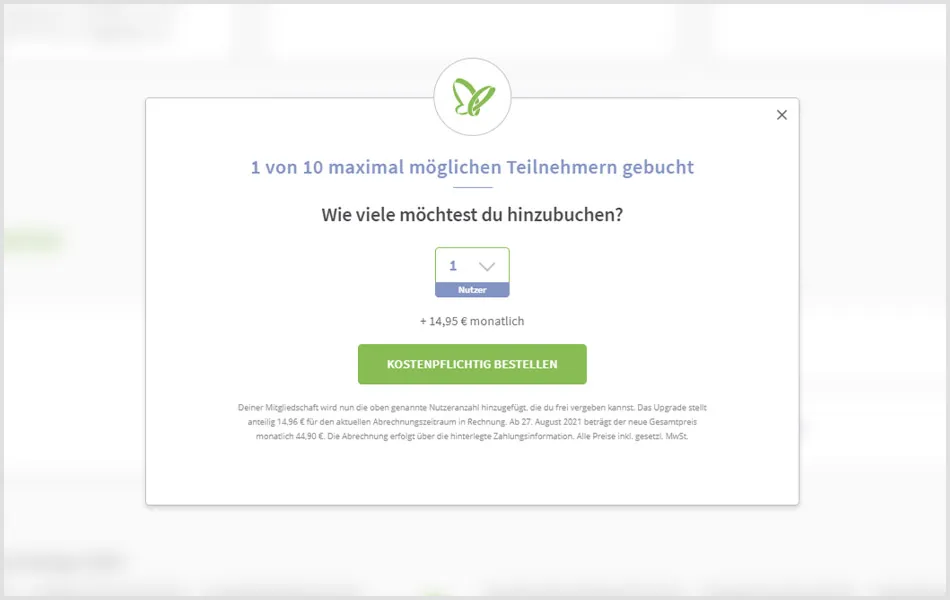
Kennwort & Sicherheit
Wenn du eine neue E-Mail-Adresse angeben oder dein Passwort ändern möchtest, begib dich in den Bereich Kennwort & Sicherheit. Um deinen Zugang zu TutKit.com noch besser zu schützen, kannst du in den dortigen Sicherheitseinstellungen außerdem die Zwei-Faktor-Authentifizierung aktivieren.